更新日:、 作成日:
エクセル 文字数をカウントする
はじめに
エクセルの文字数をカウントする方法を紹介します。
=LEN(A1) のようにして、セルの文字数をカウントできます。数値の桁数もカウントできます。
=(LEN(A1)-LEN(SUBSTITUTE(A1,"A","")))/LEN("A") のようにして、A と同じ文字が何文字あるかをカウントできます。
=SUM(LEN(A1:A3)) のようにして、セルの範囲の文字数の合計をカウントできます。
全角と半角の文字数や、数字や日付の文字数をカウントできます。
文字数をカウントする
文字数をカウントするには「LEN 関数」を使用します。
文字数をカウントする
セル「B3」の文字数をカウントします。
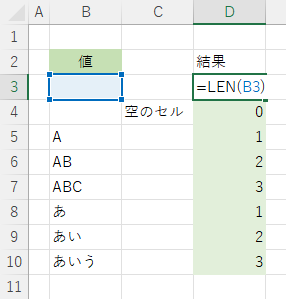
桁数
同じようにして数値の桁数をカウントできます。

小数が含まれているときに整数の桁数をカウントします。「INT 関数」を使用して小数を切り捨てできます。

全角と半角
「LENB 関数」を使用して、全角なら 2、半角なら 1 を取得できます。
全角の文字数を取得するには LENB - 文字数 のように入力します。
半角の文字数を取得するには LENB - (LENB - 文字数) * 2 のように入力します。
=LENB(B4)-(LENB(B4)-LEN(B4))*2

Unicode 文字が含まれているときは正しくカウントできません。
Unicode 文字
「LEN 関数」と「LENB 関数」は Unicode 文字を正しくカウントできません。
Unicode 専用文字 頰 は 1 を、「LENB 関数」でも 1 を取得します。
Unicode サロゲートペア文字 𩸽 や 😃 は 2 を、「LENB 関数」でも 2 を取得します。
LENB(B3)

セルの範囲の文字数をカウントする
セルの範囲の文字数を取得するには「スピル」を使用します。

「LEN 関数」の中にセルの範囲を入力しているのでスピルします。
各セルの文字数を「SUM 関数」で合計します。
数式を Ctrl + Shift + Enter で確定すると「配列数式」になり、すべてのバージョンで使用できます。
スポンサーリンク
同じ文字をカウントする
AABB の中に A が何文字あるかカウントする方法を紹介します。
=(LEN(B4)-LEN(SUBSTITUTE(B4,"A","")))/LEN("A")
=(LEN(B10)-LEN(SUBSTITUTE(B10,"AA","")))/LEN("AA")

数式の解説をします。「LEN 関数」を使用して文字数を取得します。
「SUBSTITUTE 関数」を使用して、A と同じ文字を削除します。
文字数 - 削除後の文字数 のように入力して、A と同じ文字の数をカウントできます。
AA のように複数の文字をカウントするには、それを 1 文字としてカウントしたいのでその文字数で割ります。
数字や日付の文字数をカウントする
数字や日付の文字数をカウントするときは、セルの書式設定の表示形式が適用される前の値をカウントします。
カンマ区切りの数字 1,000 の実際の値は 1000 です。
日付 2000/1/1 の実際の値は 36526 です。
カンマ区切りや日付のままカウントするには「TEXT 関数」を使用して文字列に変換してからカウントします。
=LEN(TEXT(B5,"yyyy/m/d"))

セルに設定されている表示形式を取得するには、セルの書式設定のユーザー定義をコピーします。日本語が含まれているときは "" で囲まれているのでそれを削除します。

表示形式について詳しくは次をご覧ください。
特定の文字が入っているセルをカウントする
特定の文字が入っているセルの数をカウントするには「COUNTIF 関数」を使用します。
セル「B2」~「B5」に A の文字が入っているセルの数をカウントします。

文字列を "*文字*" で囲みます。
大文字と小文字は区別しません。
スポンサーリンク